X
这篇文章由我们训练有素的编辑和研究团队共同创作,他们对文章的准确性和全面性进行了验证。
wikiHow的内容管理团队会严密监督编辑人员的工作,确保每篇文章都符合我们的高质量标准要求。
这篇文章已经被读过281,922次。
乍看上去,在你的新Mac上似乎不能进行右键点击。如果鼠标只有一个按键,如何可以右击?幸运的是,你不会因为没有两个鼠标按键而无法享受右键菜单的便捷应用。参考以下右击指南,你同样可以在Mac上高效地工作。
步骤
方法 1
方法 1 的 4:
Control-点击方法
方法 2
方法 2 的 4:
两指触控板右击
方法 3
方法 3 的 4:
底角点击
小提示
- 单键鼠标Control-点击方法可应用于OS X,也能应用于Mac OS 9。
广告
关于本wikiHow
广告

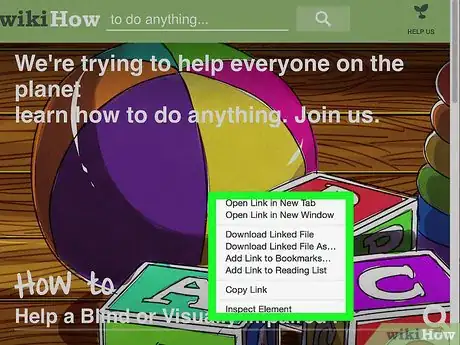
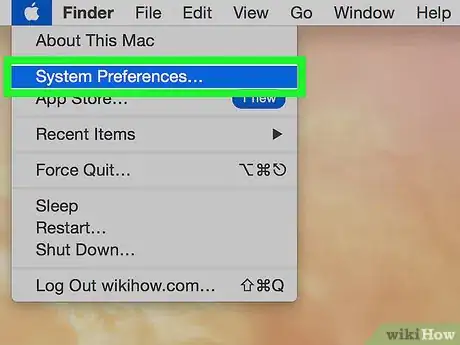
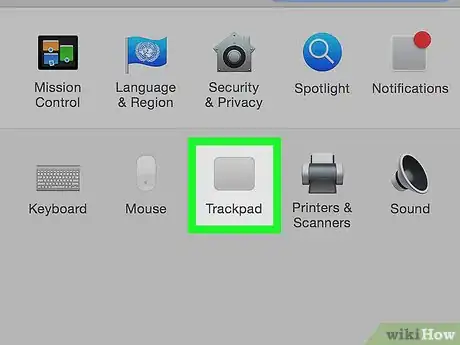
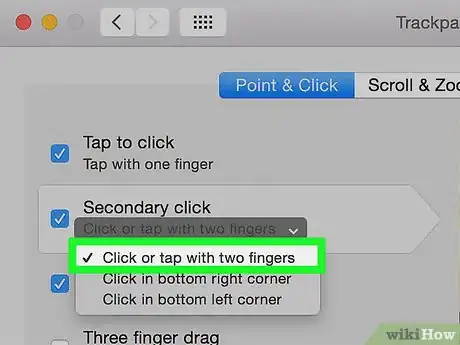
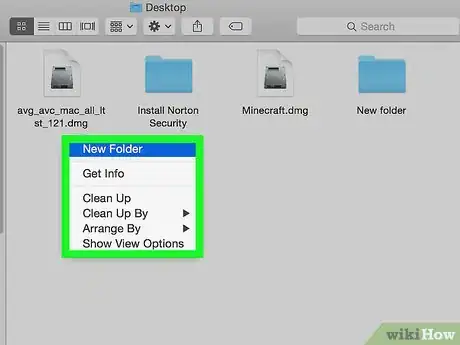
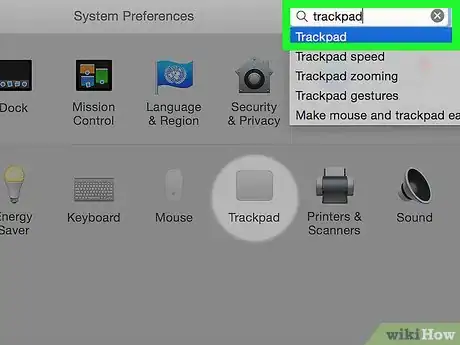
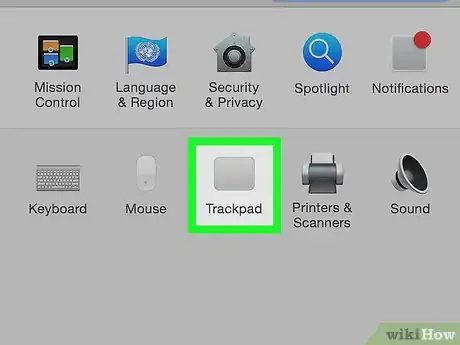
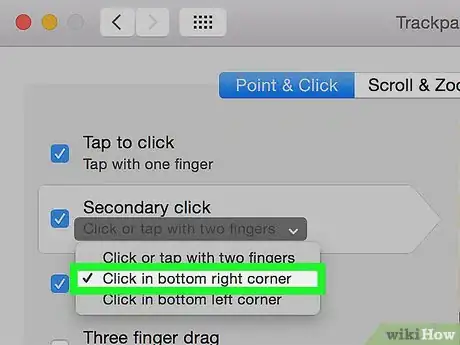
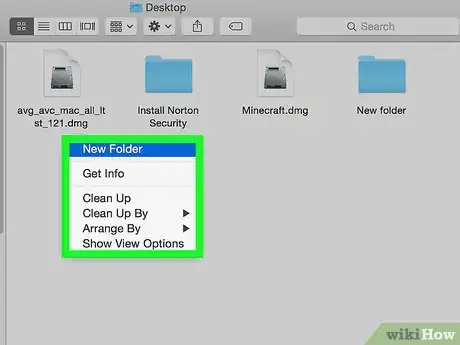
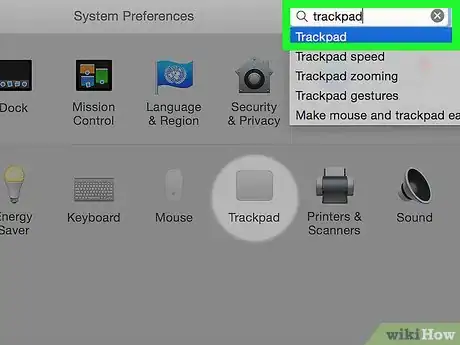
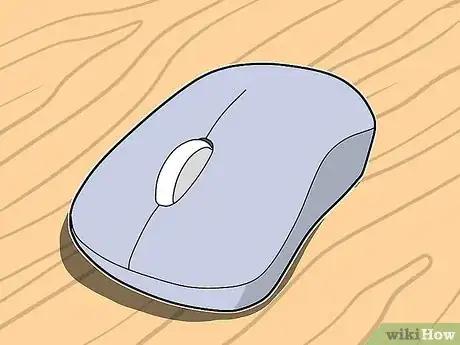
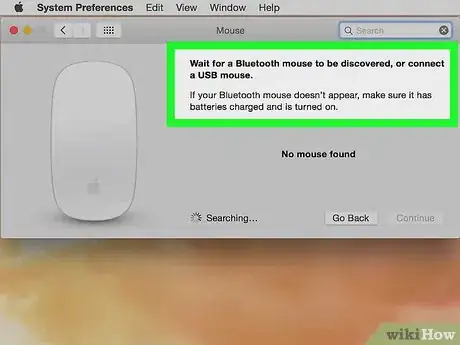



















wikiHow的内容管理团队会严密监督编辑人员的工作,确保每篇文章都符合我们的高质量标准要求。 这篇文章已经被读过281,922次。